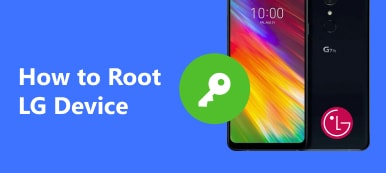Alguns usuários do Android perguntaram se o Root Genius vale a pena usar nas mídias sociais e no fórum. O Android, desenvolvido pelo Google, atualmente desfruta de uma participação média de mercado acima de 70%. Isso torna o sistema operacional móvel mais popular em todo o mundo. Este sistema operacional líder é amado por muitas pessoas, porque o Android é aberto, flexível e personalizável. Por padrão, todos os dispositivos executados no sistema Android vêm com algumas restrições, como os aplicativos pré-instalados de seus fabricantes. Você não pode desinstalá-los ou impedir que eles sejam executados em segundo plano usando a energia da bateria e o tráfego de dados.

No entanto, em algum momento, quando você quer adquirir a autoridade superior, você pode achar que é difícil. Por que você precisa se enraizar? Por exemplo, se você deseja baixar ou remover alguns aplicativos, ele não pode atender às suas demandas, a menos que você faça o root no telefone Android. Após o enraizamento, você é capaz de remover muitos aplicativos pré-instalados no seu telefone Android. Mas como você pode seguramente enraizar seu telefone Android? A única maneira de se livrar deles é enraizar seu telefone. E neste post, vamos compartilhar um guia completo sobre Como fazer root Android com Root Genius.
- Parte 1: O que é o Root Genius para Android?
- Parte 2: O que você deve fazer antes de iniciar o Android?
- Parte 3: Como fazer root no dispositivo Android com o Root Genius
- Parte 4: Comentários e Revisão para Root Genius
- Parte 5: Dicas relacionadas ao telefone Android root
Parte 1: O que é o gênio da raiz para o Android
Resumidamente, o Root Genius é uma maneira popular de quebrar as restrições de raiz no telefone Android, oferecendo alguns recursos atraentes. É capaz de ganhar privilégio de acesso root no telefone Android gratuitamente. O programa é totalmente compatível com dispositivos que executam do Android 2.2 até o Android 6.0.
Os dispositivos suportados pelo Root Genius para Android cobrem Samsung, LG, HTC, Sony, MOTO, Google, etc. O build-in uma opção unroot para voltar às condições originais do Android. A função Android de um clique faz com que seja fácil de usar. Ele também fornece um APK para enraizar sem o PC e uma versão para PC para fazer isso com um computador.
Como uma ferramenta de root do Android, o Root Genius é gratuito e fácil de usar. Isso faz com que seja uma opção popular para iniciantes, especialmente não-tech savvy. Segundo os desenvolvedores, funciona bem em mais de dez mil dispositivos móveis Android.

Parte 2: O que você deve fazer antes de fazer o root do Android
1. Dados de backup do seu telefone Android
Se não quiser perder os dados no telefone, talvez seja necessário fazer backup dos dados do seu telefone Android em um local seguro.
2. Carregar totalmente o seu telefone Android
Vai custar-lhe algum tempo para a raiz, assim será a energia da bateria. Em caso de falta de energia durante o enraizamento, é melhor carregar totalmente o seu telefone Android em primeiro lugar.
3. Selecione uma ferramenta raiz segura
Você pode acessar muitas ferramentas de raiz on-line, mas pode não ter certeza de qual delas é mais segura. Nós vamos recomendar um programa de enraizamento confiável - Gênio da Raiz.
Recomendar: Apeaksoft Android Data Backup & Restore
Se você se preocupa com a perda de dados durante o root do Android com Root Genius, o Android Data Backup & Restore é capaz de fazer um backup para o seu Android de forma simples. Seus principais recursos incluem:
- Faça backup de todos os dados no Android com um único clique.
- Visualize todos os dados no seu telefone e decida fazer o backup de todos eles ou de conteúdos específicos.
- Adicione senha nos backups do Android para criptografar os arquivos importantes.
- Faça backup de todos os arquivos em condições e qualidade originais usando tecnologia avançada.
- Restaure todos os dados e aplicativos no telefone Android se o Root Genius não funcionar.
Como fazer o backup do Android antes de root com o Root Genius
Passo 1: Instale o Android Data Backup & Restore no seu computador. Conecte seu telefone ao computador por meio de um cabo USB. Inicie o programa para permitir que ele descubra seu telefone.

Passo 2: Clique no botão "Backup de dados do dispositivo" na interface inicial, você pode começar a fazer um backup para o seu telefone. Para criar um backup criptografado, selecione "Backup criptografado" e solte sua senha.

Passo 3: Se o Root Genius falhar em seu telefone, você pode restaurar o backup em seu telefone diretamente no Android Data Backup & Restore.

Parte 3: Como fazer root no dispositivo Android com o Root Genius
Agora, você deve entender o que o Root Genius pode fazer. Se você tem certeza de torcer seu telefone, siga os passos abaixo para obter o que deseja.
Como fazer root no dispositivo Android com o Root Genius sem computador
Raiz Genius lançou um APK recentemente, para que você possa se livrar de restrições de raiz sem computador agora.
Passo 1: Desbloquear o seu telefone Android, execute o aplicativo "Configurações" de sua "Bandeja de aplicativos", vá até "Segurança" e habilite a opção "Fontes desconhecidas". Isso permite que você instale APKs de outras fontes além da Google Play Store.
Passo 2: Visite o site do Root Genius no navegador do seu celular, baixe o APK no seu telefone e execute o arquivo APK. Quando solicitado, ignore o aviso e instale-o no seu telefone.
Passo 3: Execute a ferramenta root do Android na tela inicial e toque no botão redondo "Root" para iniciar o processo. Quando terminar, seu telefone será reiniciado. Agora, você pode verificar o status da raiz e alterar as configurações que desejar.
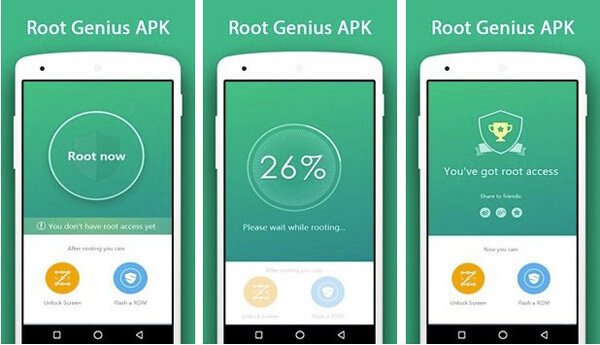
Como fazer root Android com Root Genius com PC
Por outro lado, muitas pessoas ainda preferem usar a versão para PC do Root Genius, em parte porque é mais estável.
Passo 1: Acesse o site do Root Genius, baixe a versão para PC e instale-a no seu computador. Abra e abra a versão desktop do Root Genius no seu computador.
Passo 2: Desbloqueie seu telefone Android; navegue até "Configurações"> "Aplicativos"> "Opções do desenvolvedor" e ative o modo "Depuração USB". Em seguida, conecte seu telefone ao computador usando um cabo USB.
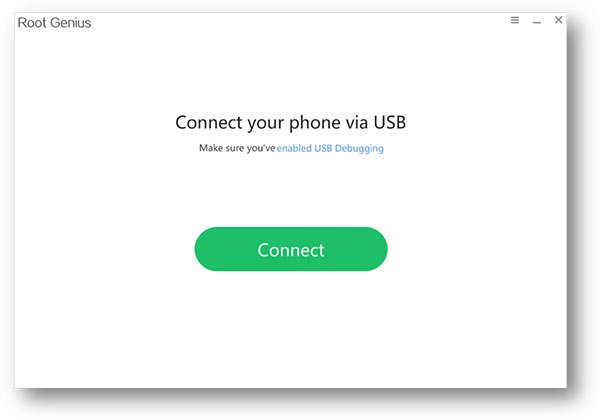
Passo 3: Inicie o programa de root para Android e ele encontrará seu telefone Android diretamente. Clique no botão "Root agora" na interface inicial para começar a fazer o root no seu dispositivo imediatamente.
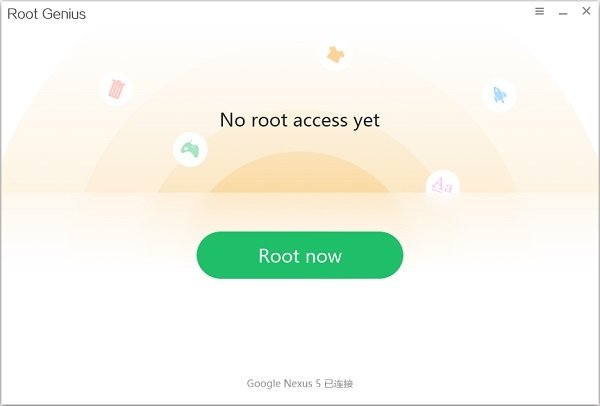
Passo 4: Quando vir a tela de sucesso, saia do programa e desconecte seu telefone do seu computador. Agora, você recebe um telefone Android com root.
Como fazer root no telefone Android com o Root Genius no Mac?
Se você quiser telefone Android root Com o Root Genius no Mac, você descobrirá que existem poucas ferramentas seguras de root para o Mac. Para enraizar seu telefone com segurança, sugerimos que você faça root no Android phone no Windows.
Parte 4: Comentários e revisão para Root Genius
Ainda há muitas pessoas que se perguntam se vale a pena tentar o Root Genius. Aqui estão nossos comentários e análises com base em testes de laboratório e centenas de relatórios de usuários.
Prós
1. A interface do Root Genius é amigável e fácil de obter o que você deseja.
2. O APK móvel e o programa para computador são gratuitos.
3. O recurso de clique único torna o Root Genius mais adequado para iniciantes e não-técnicos.
4. De acordo com os testes, ele funciona na maioria dos dispositivos dos principais fabricantes de smartphones.
Desvantagens
1. O Root Genius não possui alguns recursos, como as opções de unroot.
2. Só é compatível com o Android 2.2 para 4.4, pelo que não pode utilizá-lo no último telemóvel Android.
3. Além disso, pode destruir seus dados no Android se o enraizamento falhar.
Parte 5: Dicas relacionadas ao telefone Android root
O que é enraizamento? Para a maioria dos usuários de Android, "root" é adquirir autoridade superior, o que significa que você pode acessar todas as permissões do seu telefone Android após fazer o root. Depois de fazer o root em seu telefone Android, você pode fazer qualquer operação no dispositivo sem limitações. Este é o motivo pelo qual você precisa fazer o root em seu telefone Android.
Benefícios e riscos do enraizamento do telefone Android:
Benefícios:
1. Atualize seu telefone Android para a versão mais recente com maior velocidade.
2. Adquira a autoridade superior de alguns programas que você precisa criar primeiro.
3. Exclua gratuitamente os aplicativos indesejados pré-instalados pela operadora e pelo fabricante do telefone para obter mais espaço livre no dispositivo.
4. Depois de fazer o rooting, seu smartphone pode se livrar de algumas notificações e anúncios pop-up.
Riscos
1. Pode haver erros no sistema. Raiz significa que você pode obter a permissão de todos os arquivos em seu telefone Android. Às vezes, alguns arquivos de sistema importantes serão excluídos por engano, o que causará erros no sistema.
2. Não pode desfrutar do serviço pós-venda. A maioria dos fabricantes e transportadoras não está disposta a atender o cliente após a compra. Depois de iniciar o seu telefone, eles não fornecerão serviço para você.
3. Após o enraizamento, talvez seu telefone Android seja mais fácil de ser infectado com vírus, como um cavalo de Tróia.
Conclusão
Agora, você deve entender o que o Root Genius pode fazer, como usar o Root Genius para fazer root no Android com segurança e se vale a pena usar. De modo geral, essa popular ferramenta de root para Android é um bom ponto de partida para iniciantes, pois o fluxo de trabalho é bastante simples. Claro, não é um programa perfeito e não possui alguns recursos necessários, como desenraizamento, backup e muito mais. É por isso que recomendamos o Apeaksoft Android Data Backup & Restore. É capaz de extrair dados do Android para o computador antes de fazer o root com o Root Genius e recuperar os dados a qualquer momento.